win10怎样打开任务视图?如何删除清空任务视图
1、我们在电脑桌面工具栏中点击箭头所指的任务视图图标。

2、鼠标右键单击想要删除的任务视图。

3、在弹出的菜单中选择删除。

4、这样刚刚所选中的任务视图就被我们删掉了。
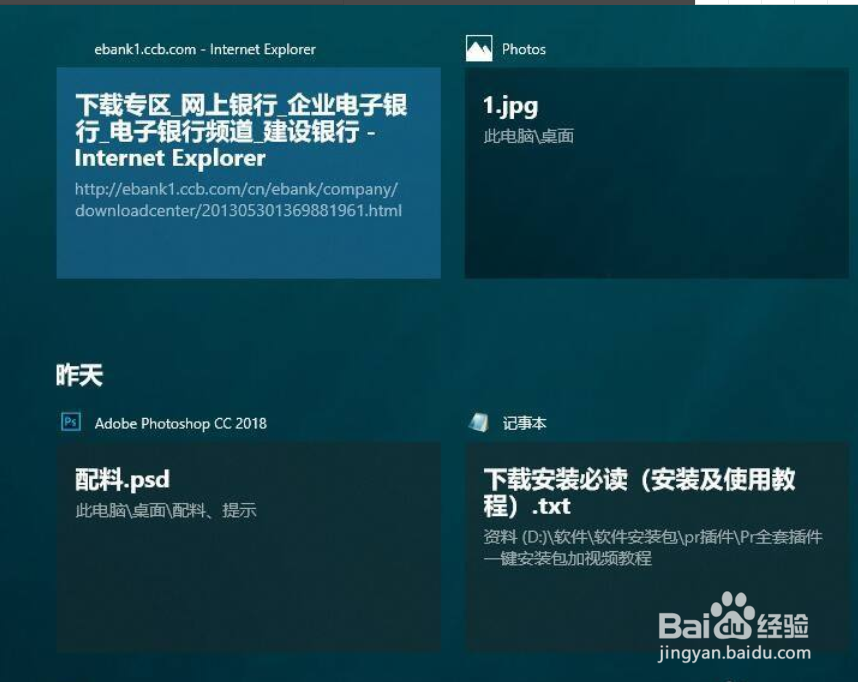
5、我们也可以鼠标右键点击任何一个任务视图,在菜单中选择清除该天的所有内容。

6、此时,系统会弹出一个提醒窗口,告知是否确定要清除当天的所有活动,点击是即可清除同一天的所有任务视图。
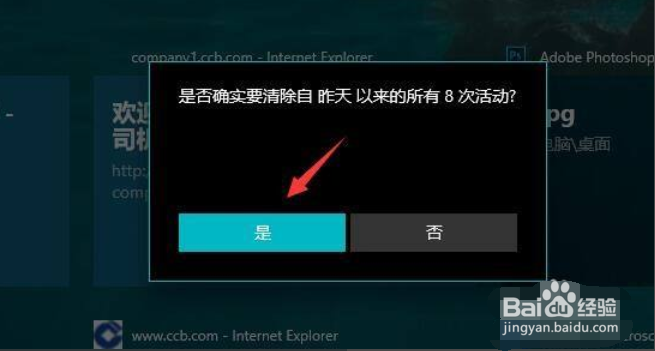
声明:本网站引用、摘录或转载内容仅供网站访问者交流或参考,不代表本站立场,如存在版权或非法内容,请联系站长删除,联系邮箱:site.kefu@qq.com。
阅读量:59
阅读量:99
阅读量:98
阅读量:28
阅读量:62